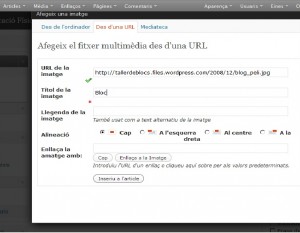Ús dels blocs – Entrada de continguts nous
P:
Com puc crear un article o una pàgina nova?
R:
Podeu crear articles o pàgines noves en els blocs si en sou l’administrador/a o si l’administrador/a del bloc us ha autoritzat la capacitat de portar a terme aquesta acció.
Podeu entrar articles i pàgines des dels diferents menús de l’apartat d’administració del bloc.






En el moment d’escriure un article o una pàgina, heu de posar-hi un títol. Un editor d’HTML us ajudarà a donar format al text de l’article o la pàgina.

Aquest és, també, un bon moment per associar l’article a una categoria i definir els paràmetres de discussió.
Els paràmetres possibles de discussió són: Permet els comentaris i Permet “pings”. Si marqueu la primera opció, els lectors del bloc podran enviar comentaris a l’article o a la pàgina. Si marqueu la segona opció, serà possible fer ús dels pings.
També cal diferenciar entre Desa l’esborrany i Publica. Desa l’esborrany s’utilitza quan una pàgina o article encara no està acabat completament o el volem publicar més endavant, llavors, es guarda com un esborrany. Publica és per als casos en què la pàgina o l’article s’han acabat i es vol publicar en el bloc.
Quan editeu un article o pàgina, us apareixerà un petit editor amb un seguit d’icones i funcions:
 |
Permet fer el text en negreta, cursiva o ratllar-lo. |
 |
Per fer llistes de termes, numerades o no, i per afegir una citació. |
 |
Per controlar l’alineació del text. |
 |
Per crear enllaços a altres llocs web, o per a eliminar-ne altres de fets amb anterioritat. El darrer botó serveix per inserir l’etiqueta “Més” que s’encarrega de trencar l’article. |
 |
Per determinar l’idioma del corrector ortogràfic, per activar o desactivar el mode a pantalla completa i per mostrar o amagar la barra d’eines avançada. |
 |
Insereix un recurs de Flash. Insereix un recurs de vídeo o so. |
 |
Per canviar el tipus de lletra, afegir un subratllat, aplicar un alineat en bloc i canviar el color de la lletra. |
 |
Per enganxar com a text pla, és a dir sense format, per enganxar amb el format donat pel word i per esborrar el format que té el fragment del text seleccionat. |
 |
Per inserir caràcters especials dins el text. |
 |
Per augmentar o disminuir el sagnat. |
 |
Per desfer i refer canvis. Per visualitzar l’ajuda avançada de l’editor. |
 |
Per inserir o modificar una taula i per afegir emoticones. |
 |
Les icones detallades més amunt són visibles quan hi ha la pestanya Visual activada. Si activeu la pestanya Codi, les icones deixen de veure’s i llavors l’edició es fa utilitzant codi HTML. |